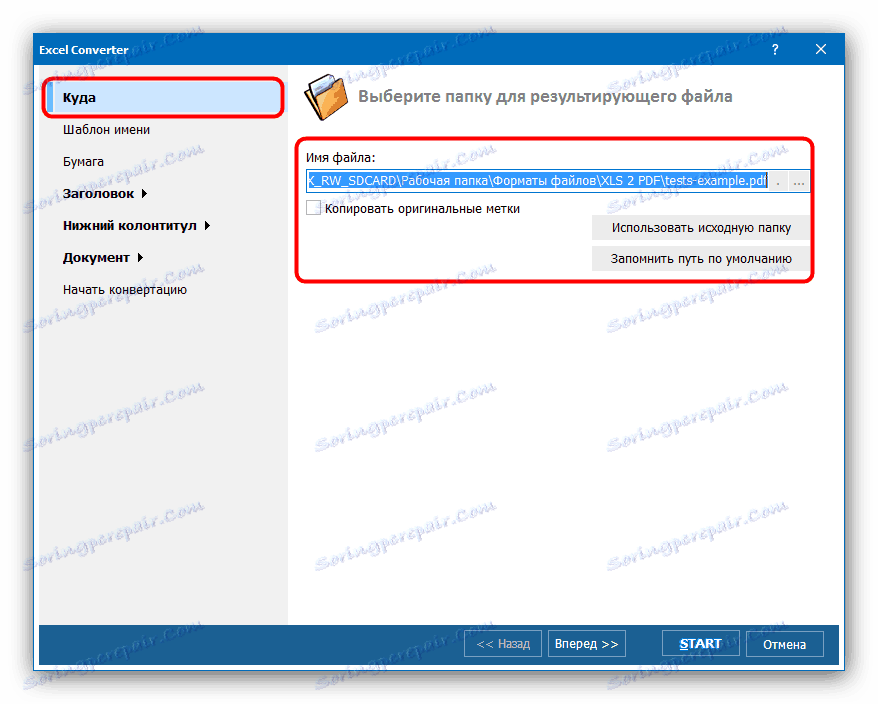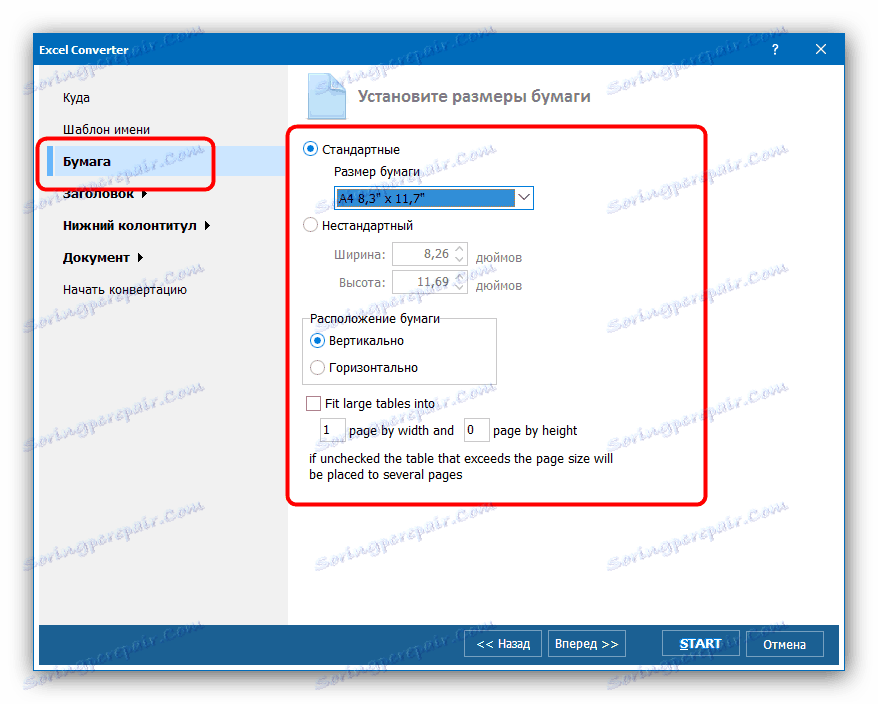Конвертиране на XLS таблицата в PDF документ
Вече пишехме как да конвертираме PDF в XLS. Обратната процедура също е възможна и се прави много по-лесно. Да разгледаме характеристиките на процеса.
Вижте също: Как да конвертирате PDF в XLS
съдържание
Методи за конвертиране на XLS в PDF
Както е случаят с много други формати, можете да конвертирате таблица XLS в PDF документ, като използвате специализирани програми за конвертор или използвате инструменти на Microsoft Excel. Всеки метод има своите предимства и недостатъци.
Метод 1: Общ преобразувател на Excel
Малка, но мощна конверторна програма от CoolUtils, чиято основна задача е да конвертира таблици в много други формати, включително PDF.
Изтегляне на Total Excel Converter от официалния сайт
- След стартиране на програмата обърнете внимание на лявата страна на прозореца Total Excel Converter - има вграден файлов мениджър. Използвайте го, за да отидете в директорията с вашия документ.
- Съдържанието на директорията се показва в десния панел на файловия мениджър - изберете XLS документа в него и след това кликнете върху бутона "PDF", разположен на лентата с инструменти.
- Ще се отвори прозорецът "Съветник за реализациите" . Няма да разглеждаме целия набор от настройки, ще се занимаваме само с най-важните. В раздела "Къде да" изберете папката, в която искате да поставите получения PDF файл.
![Изберете името и папката на резултата от преобразуването на XLS в PDF чрез Total Excel Converter]()
Размерът на получения файл може да бъде конфигуриран в раздела "Хартия" .![Избор на размер на XLS към PDF реализации с Total Excel Converter]()
Можете да започнете процеса на конвертиране чрез натискане на бутона "START" . - В края на процеса на конвертиране ще се отвори папка с завършената работа.
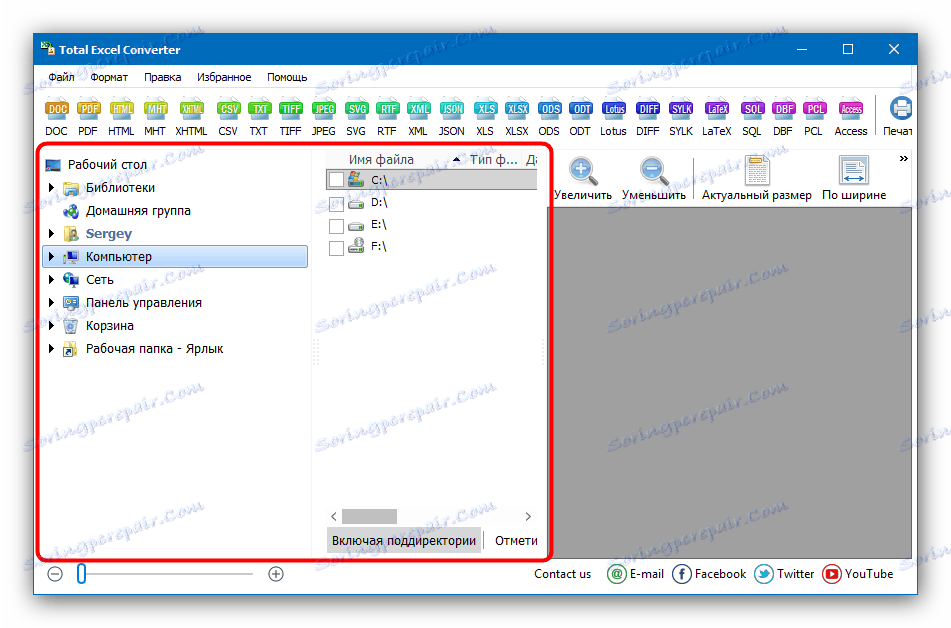
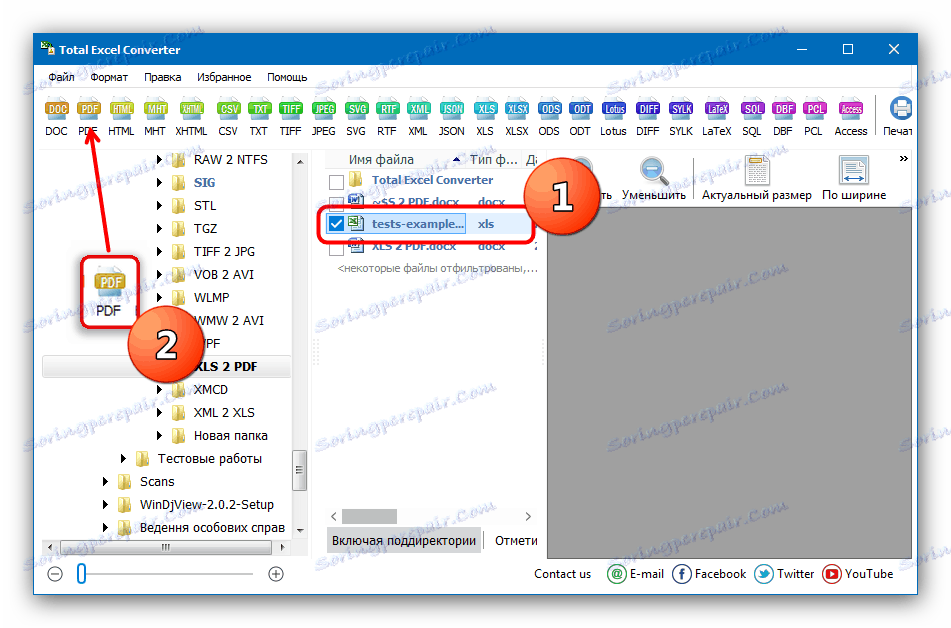
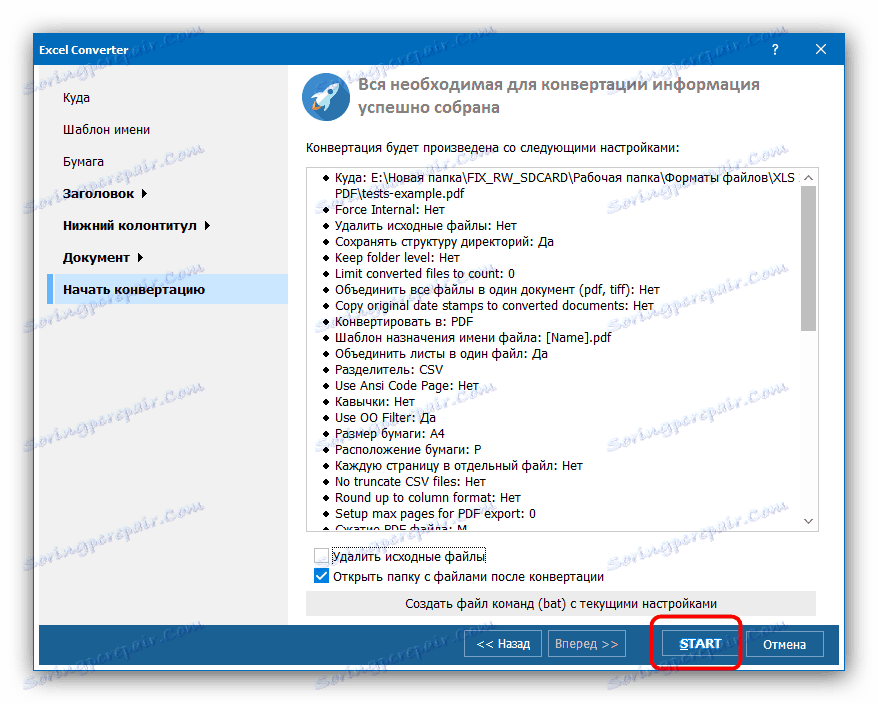
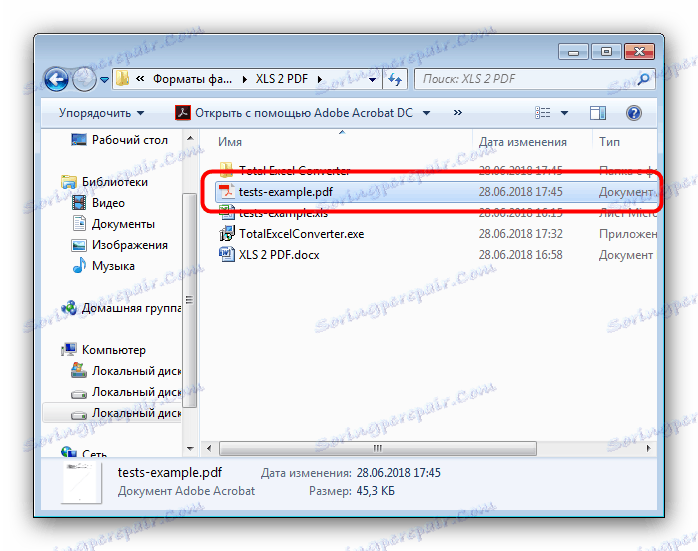
Total Excel Converter е бърз, способен да извършва групово преобразуване на документи, но е платено средство с кратък пробен период.
Метод 2: Microsoft Excel
В самия Майкрософт Excel има вграден инструмент за преобразуване на таблици в PDF, така че в някои случаи можете да правите без допълнителни конвертори.
- Първо, отворете документа, който искате да конвертирате. За да направите това, кликнете върху "Отваряне на други книги".
- След това кликнете върху "Преглед".
- Използвайте прозореца на файловия мениджър, за да отидете до директорията с таблицата. След като направите това, изберете файла .xls и кликнете върху "Отваряне".
- След зареждането на съдържанието на таблицата използвайте елемента "Файл" .
![Започнете да конвертирате XLS в PDF в Microsoft Excel]()
Отворете раздела "Експортиране" , където изберете опцията "Създаване на PDF / XPS документ" и кликнете върху бутона със съответното име в дясната част на прозореца. - Ще се покаже стандартен прозорец за експортиране на документи. Изберете подходящата папка, име и настройки за експортиране (достъпни чрез кликване върху бутона "Опции" ) и кликнете върху "Публикуване" .
- В избраната папка се появява PDF документ.
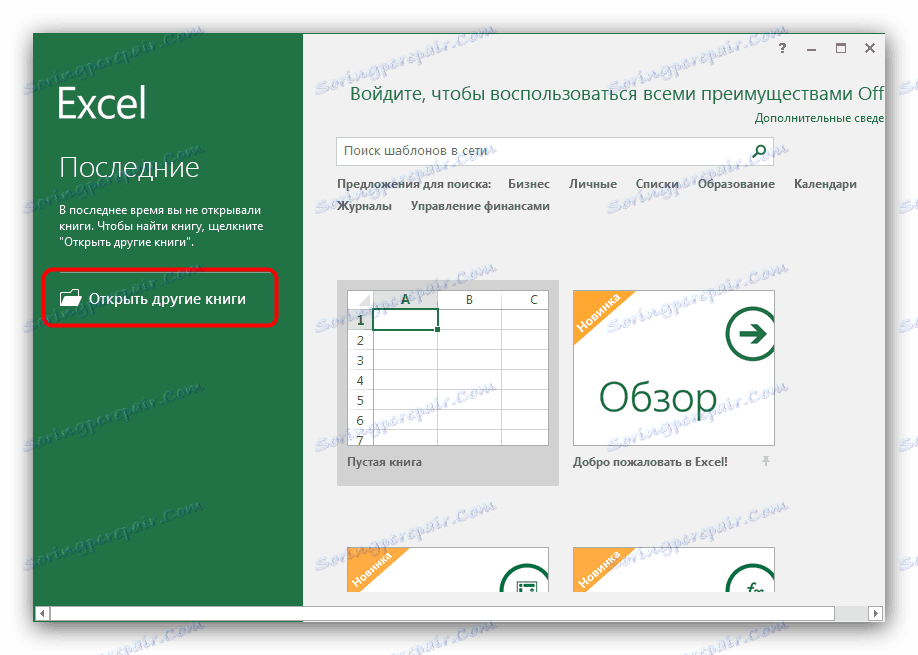
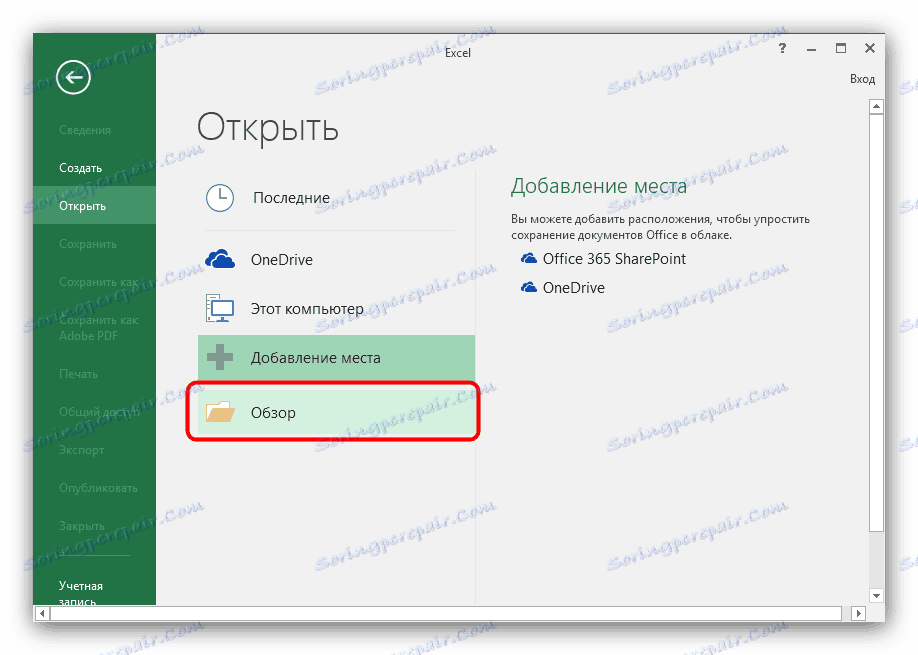
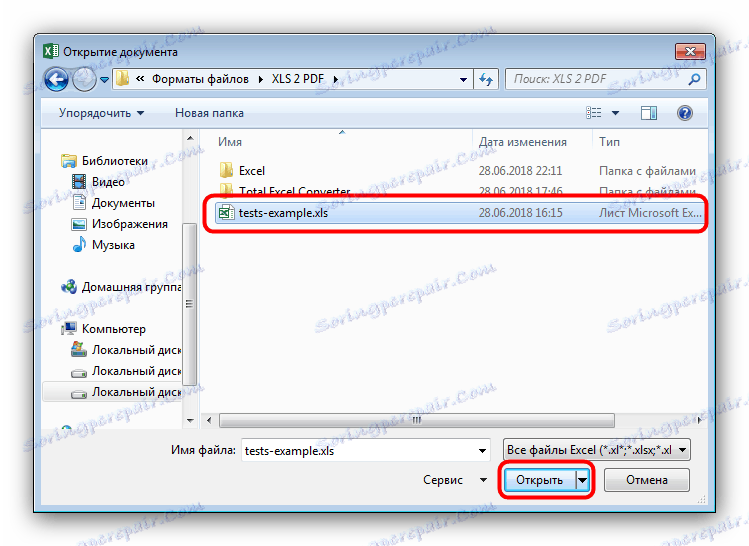
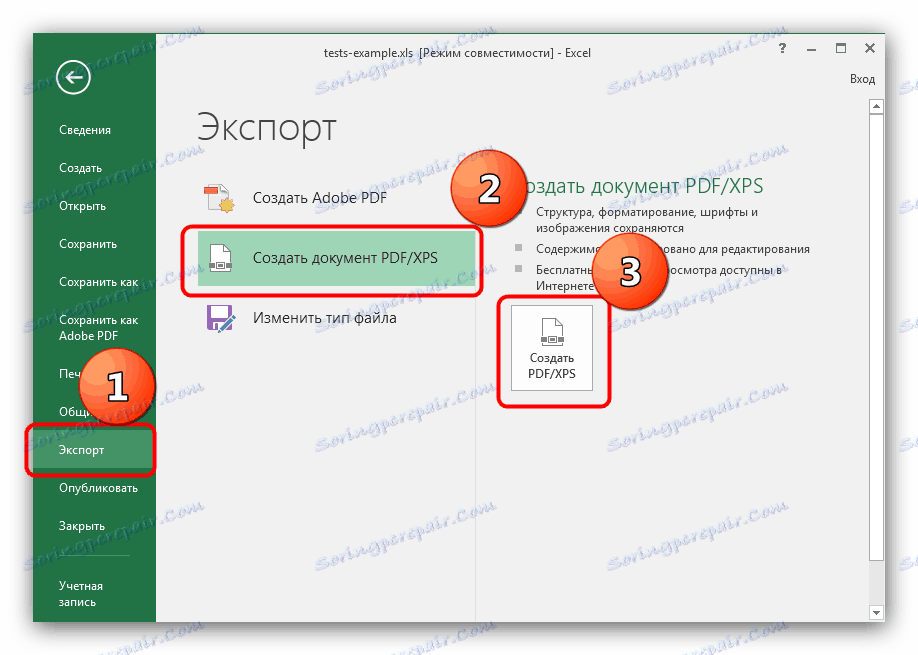
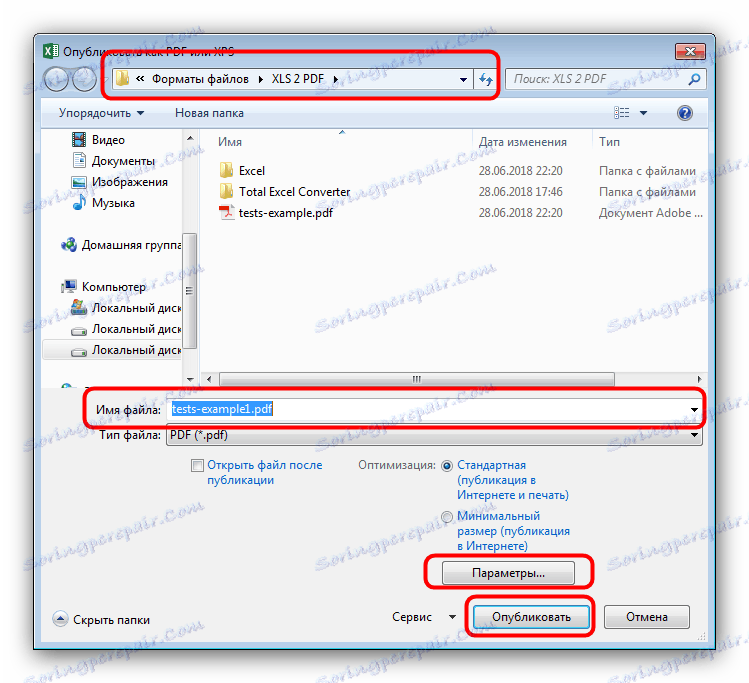
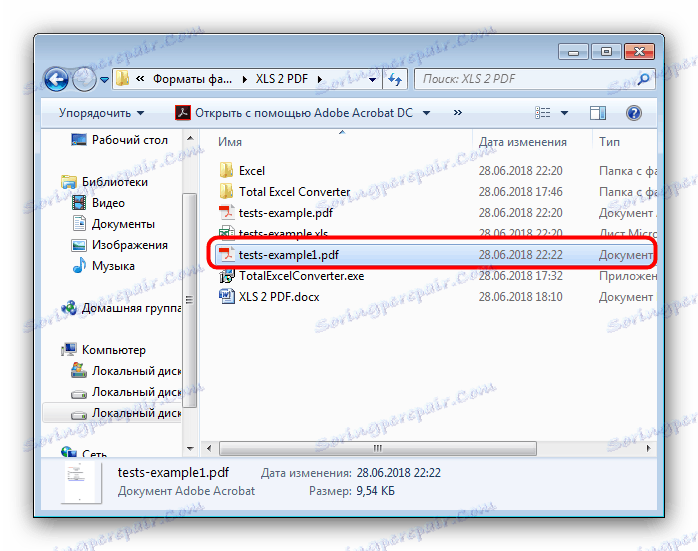
Използването на Microsoft Excel дава най-добър резултат, но тази програма се разпространява изключително като част от общия офис пакет на Microsoft срещу заплащане.
Вижте също: 5 безплатни аналози на Microsoft Excel
заключение
Обобщавайки, ние отбелязваме, че най-доброто решение за конвертиране на XLS в PDF е използването на Microsoft Excel.